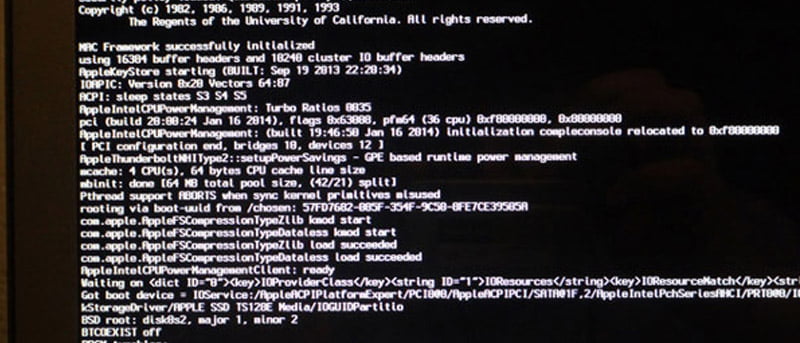Todos tenemos esos momentos en los que cambiamos nuestra contraseña de administrador por la noche antes de irnos a dormir y olvidamos cuál era la nueva contraseña al día siguiente cuando abrimos nuestras Mac por la mañana. O bien, es posible que haya olvidado la contraseña de su cuenta y actualmente esté bloqueado en su sistema OS X.
Es posible que también haya utilizado todos los métodos tradicionales estándar para restablecer su contraseña, pero falló. Ahora está buscando desesperadamente un recurso final para recuperar el acceso a su cuenta.
Sin embargo, no se preocupe, ya que tenemos otro método que podría ayudarlo. Este método debería permitirle restablecer una cuenta de OS X y restaurar el acceso a su cuenta mediante el uso del modo Terminal de usuario único, que es un poco complicado, pero extremadamente útil.
Antes de comenzar, debe saber: perder el tiempo en el modo de usuario único de Terminal es extremadamente arriesgado, y si no sigue cada paso a continuación exactamente como se describe, algo podría salir terriblemente mal. El riesgo es tuyo sin responsabilidad de nuestra parte.
Ahora, este método engañará a su sistema haciéndole creer que nunca antes se ha configurado. Todos los archivos de su sistema, aplicaciones, datos personales, etc. permanecerán intactos, pero siempre debe tener una copia de seguridad de todos modos.
Descargo de responsabilidad: Nuevamente, no podemos responsabilizarnos por ningún daño causado a su sistema al seguir este artículo. Si bien este método está 100 % probado, si no ingresa los comandos de la terminal a continuación exactamente como están escritos, o no sigue cada paso exactamente como está, no seremos responsables.
Continúe a continuación bajo su propio riesgo, siempre que haya probado todos los demás métodos para intentar recuperar el acceso a su sistema:
1. Apague su Mac si está encendida.
2. Encienda su Mac.
3. Una vez que escuche el timbre de inicio de Mac, presione inmediatamente «Comando + S» en el teclado de su Mac.

Esto abrirá Terminal en modo de usuario único en su Mac. Sabrás que la Terminal se ha abierto con éxito cuando veas que aparece un texto en blanco en la pantalla de tu Mac:
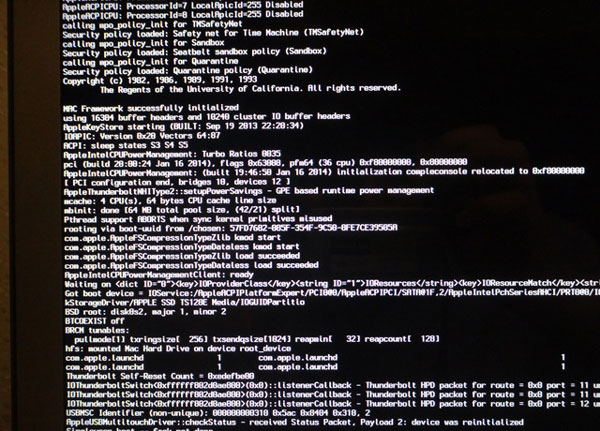
4. Ahora, ingrese los siguientes comandos en la Terminal, uno a la vez. Presiona Enter después de cada comando:
mount -uw / rm /var/db/.AppleSetupDone shutdown -h
Esto es lo que harán los comandos anteriores:
- Monte el disco duro interno con permiso de escritura
- Elimina el archivo de instalación de Mac. Este es el archivo que OS X verifica para determinar si el sistema ya está configurado.
- Apaga la Mac
5. Su Mac ahora debería apagarse automáticamente. Enciéndalo presionando el botón de Encendido y se le presentará la pantalla de configuración de inicio de Mac, como se muestra a continuación:
6. Realice toda la configuración para configurar una nueva cuenta de administrador para su Mac. Siga cada paso de la configuración cuidadosamente. Recuerde, lo más probable es que sea una cuenta temporal, por lo que no es necesario configurar todas las funciones de OS X (iCloud, llavero, etc.).
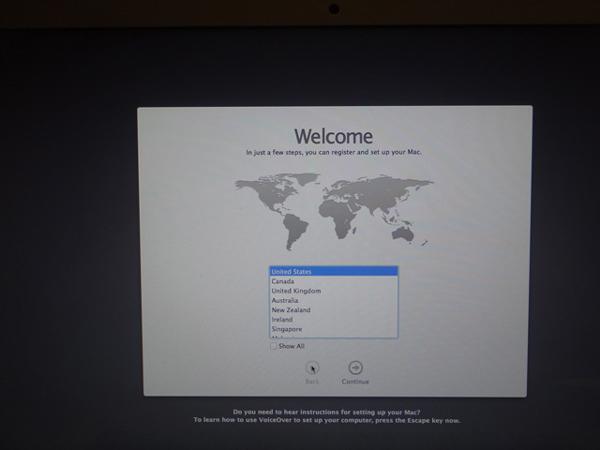
7. Una vez que haya iniciado sesión en esta nueva cuenta, abra Preferencias del sistema, ya sea desde Spotlight o navegando a «Aplicaciones -> Preferencias del sistema».
8. En Preferencias del sistema, haga clic en «Usuarios y grupos». Una vez que se abra, haga clic en el icono de candado en la esquina inferior izquierda para autenticarse.
9. Una vez que se haya autenticado como administrador del sistema, seleccione la cuenta cuya contraseña desea restablecer en el panel de la izquierda. Haga clic en «Restablecer contraseña» para cambiar la contraseña de la cuenta y, por lo tanto, recuperar el control.
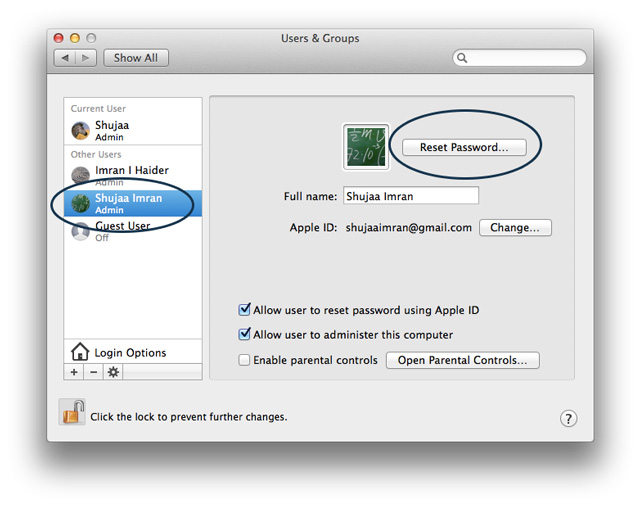
10. Ahora cierre sesión, vuelva a iniciar sesión en su cuenta original y continúe con su trabajo.
Conclusión
Al utilizar el método anterior, debería poder recuperar el acceso a su máquina OS X. Sin embargo, después de pasar por situaciones como estas, siempre recomendamos dos cosas:
1. Tenga siempre una copia de seguridad del sistema, que incluya todos sus archivos personales, documentos, etc. Nunca puede saber qué le sucederá a su PC/Mac mañana y, a medida que avanza, es mejor prevenir que curar.
2. Si cambia su contraseña, o tiene una variedad de contraseñas para diferentes propósitos, guárdelas en un lugar seguro. Siempre serán útiles en algún momento, especialmente en situaciones difíciles como estas.
Háganos saber en la sección de Comentarios a continuación si el método anterior funcionó para usted. Si no, ¿cómo recuperó el acceso a su cuenta de OS X?